© iStock.com/luza studios
Si tienes problemas de conexión con juegos multijugador en Xbox One, el problema podría ser tu tipo de NAT. Si bien el tipo de NAT no importa mucho para las funciones principales como Xbox Live, puede ser un problema con los juegos multijugador entre pares y los chats de voz. Es posible que esté intentando alojar un servidor y sus amigos no puedan conectarse. Es un problema frustrante para los juegos multijugador personalizados. El problema es que cambiar su tipo de Nat puede ser complicado. En este artículo, lo guiaremos a través de los pasos para cambiar el tipo de NAT en Xbox One.
Con suerte, solucionará sus problemas de conexión a la red.

¿Qué es el tipo de NAT?
La traducción de direcciones de red (NAT) es la forma en que un enrutador o módem administra cómo los dispositivos fuera de la red de área local pueden acceder a los dispositivos locales. Es un tipo de firewall que protege los dispositivos en su red local para que no se acceda a ellos desde Internet.
¿Por qué es importante Open NAT en Xbox?
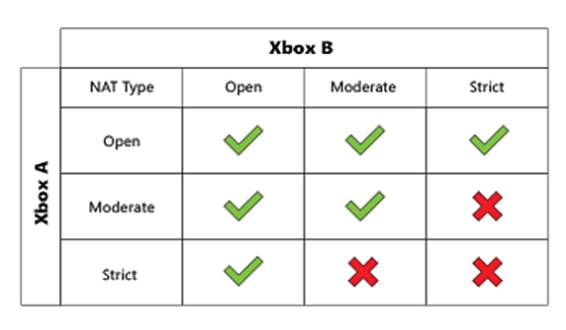 Xbox A puede conectarse con Xbox B si Xbox A ha configurado su NAT en Moderado y Xbox B ha configurado su NAT en Abierto o Moderado.
Xbox A puede conectarse con Xbox B si Xbox A ha configurado su NAT en Moderado y Xbox B ha configurado su NAT en Abierto o Moderado.
©”TNGD”.com
Open NAT hará que sea mucho más fácil jugar juegos de Xbox en línea con tus amigos. Además, puede alojar servidores de Internet. Puede encontrar que tener un Open NAT acelera el tiempo que le toma encontrar servidores de juegos en línea, por ejemplo.
Hay tres tipos de NAT:
Abierta (NAT Tipo 1) Moderada (NAT Tipo 2) Estricta. (NAT Tipo 3)
Open NAT permite que los servicios fuera de la red de área local se comuniquen directamente con ella sin ninguna interferencia. En Moderado, ciertos servicios pueden conectarse al dispositivo pero otros están limitados. El tipo NAT estricto solo permite que los servicios básicos accedan a su dispositivo desde fuera de la red.
Una Xbox con tipo NAT abierto puede conectarse a Moderada y Estricta. Los tipos de NAT moderados pueden conectarse a Open y otros clientes de Moderat. Sin embargo, una Xbox con un tipo NAT estricto solo puede conectarse a dispositivos con un tipo NAT abierto. Es la razón por la que algunas personas de tu grupo de amigos pueden conectarse entre sí mientras que otras no.
También hay un par de otros códigos de error que pueden estar causando problemas, como”Tipo de NAT: no disponible”o”NAT doble detectado”.
Cómo cambiar el tipo de Nat en Xbox One:
Recuerde que la mayoría de estos pasos requieren acceso al enrutador o módem de su red. Si está utilizando una red comunitaria, como la Wi-Fi de una universidad, probablemente no podrá cambiar su tipo de NAT sin comunicarse con los administradores de la red.
Paso 1: Ejecute el Solucionador de problemas de red de Xbox
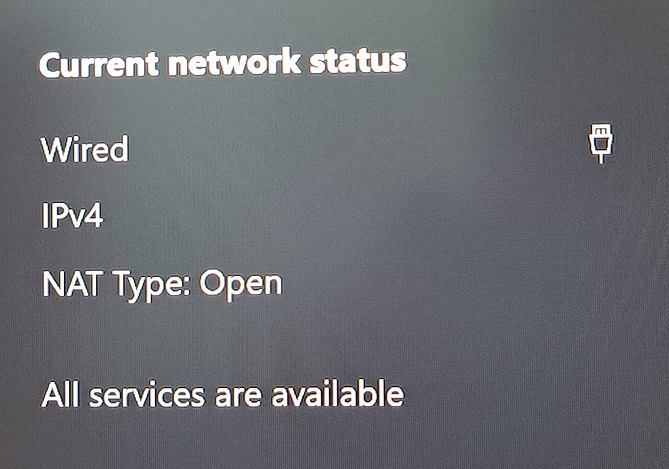 Tu red actual está funcionando y deberías poder conectarte.
Tu red actual está funcionando y deberías poder conectarte.
©”TNGD”.com
El solucionador de problemas de red de Xbox te ayudará a identificar el problema. Presiona el botón Xbox en tu control y toca Parachoques derecho hasta que llegues a”Perfil y sistema”. Seleccione”Configuración”, seguido de”General”y luego”Configuración de red”. En el lado derecho, verá el estado actual de su red y el tipo de NAT.
Seleccione”Probar conexión de red”para comprobar si hay algún problema. Debería ver un mensaje que dice”Todo está bien. Su consola está conectada a Internet”.
Si su tipo de NAT es estricto o moderado, es hora de acceder a su enrutador.
Paso 2: encuentre la dirección IP de su enrutador o módem
Para acceder a la página de configuración de su enrutador, necesita su dirección IP. Por lo general, está impreso en la parte inferior o lateral del enrutador. El más común es 192.168.0.1.
Si no puede acceder físicamente a su enrutador, otra forma de encontrar la dirección IP es abrir”Configuración de red”en su Xbox y abrir”Configuración avanzada”. En”Configuración avanzada”, tome nota de la dirección IP de la puerta de enlace. Escriba esa dirección IP en un navegador web en una PC o computadora portátil y debería llevarlo a la página de configuración del enrutador. También puede acceder desde su Xbox usando el navegador Edge, pero puede ser más difícil de navegar.
Paso 3: Inicie sesión en el enrutador
Cuando llegue a la página de configuración de su enrutador, es posible que se sienta desconcertado porque olvidó el nombre de usuario y la contraseña. Por lo general, también está impreso en el enrutador. La buena noticia es que las credenciales aún deben configurarse como predeterminadas. Para encontrar el nombre de usuario y la contraseña predeterminados de un enrutador, seleccione el fabricante de su enrutador de este sitio web, y debería mostrarle las credenciales predeterminadas. La mayoría de los fabricantes de enrutadores usan el mismo nombre de usuario y contraseña en todos sus productos. El nombre de usuario más común es”admin”y la contraseña más común es”contraseña”o en blanco.
Si la contraseña predeterminada no funciona, es probable que usted o alguien en la red la haya cambiado. En ese caso, deberá restablecer de fábrica su enrutador. Busque una ranura de pin de reinicio en su enrutador. Inserte un pin y mantenga presionado el botón mientras el enrutador está encendido hasta que todas las luces se apaguen, luego suéltelo.
Paso 4: habilite UPnP
Esta es la forma más fácil de cambiar el tipo de NAT en la Xbox. Cuando inicia sesión en su enrutador, desea habilitar una función llamada UPnP, un tipo de función de reenvío automático de puertos. La ubicación exacta de la configuración variará dependiendo de su enrutador. En la mayoría de los casos, aparece en la sección”Firewall”.
Es probable que ya estuviera habilitado. La mayoría de los enrutadores lo habilitan automáticamente. Sin embargo, aunque está habilitado, es posible que no funcione según lo previsto. Para volver a verificar, desactívelo y haga clic en”Aplicar”. Es posible que su enrutador tenga que reiniciarse. Cuando se reinicie, habilite UPnP una vez más. Esto actualiza el servicio UPnP y puede solucionar problemas con los tipos de NAT.
Ahora verifique el estado de la red en su Xbox. ¿Cambió el tipo de NAT a Abierto?
Si es así, estás listo para jugar. De lo contrario, los siguientes dos pasos implican abrir puertos para su Xbox One.
Paso 5: configure una dirección IP estática para Xbox One
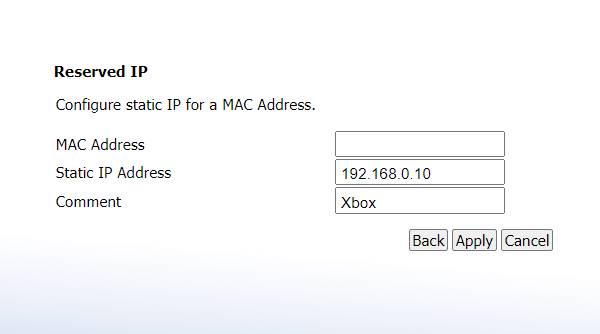 Escriba la dirección MAC de su Xbox One en la pantalla de IP reservada de su enrutador y haga clic en”Aplicar”para reservar esa dirección IP para su Xbox a partir de ahora.
Escriba la dirección MAC de su Xbox One en la pantalla de IP reservada de su enrutador y haga clic en”Aplicar”para reservar esa dirección IP para su Xbox a partir de ahora.
©”TNGD”. com
Para comenzar, debemos decirle a su enrutador que siempre asigne a su Xbox One la misma dirección IP. Inicie sesión en su enrutador y busque una opción llamada”IP reservada”o”Asignar dirección IP manualmente”. Debe aparecer en la sección LAN. Necesitará una dirección IP y una dirección MAC.
Para asignar una dirección IP estática, necesita la dirección MAC de su Xbox One, que es un número único asignado a su Xbox One. Algunos enrutadores tendrán un botón con la etiqueta”Computadoras conectadas”debajo de la configuración de la dirección IP, lo que hará que esto sea mucho más fácil para usted. Si su enrutador no tiene ese botón, una forma de encontrar su dirección MAC de Xbox es buscar”Dispositivos adjuntos”dentro de la página de configuración de su enrutador y copiar la dirección MAC de su Xbox. También puede encontrarlo abriendo”Configuración de red avanzada”en su Xbox.
A continuación, en”IP reservada”o”IP asignada manualmente”en su enrutador, ingrese la dirección IP que desea para su Xbox y luego ingrese la dirección MAC de Xbox. Guarde la configuración.
Paso 6: reenvío de puertos
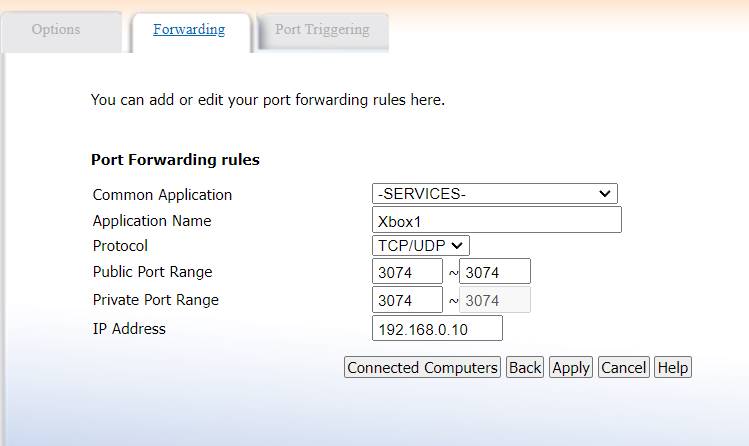 Agregue una nueva regla para cada puerto de la lista y configure cuidadosamente sus protocolos correctamente (TCP/UDP).
Agregue una nueva regla para cada puerto de la lista y configure cuidadosamente sus protocolos correctamente (TCP/UDP).
©”TNGD”.com
Ahora que su Xbox tiene una IP estática , podemos seguir adelante y reenviar puertos. La opción de reenvío de puertos debe aparecer en”Firewall”en la configuración de su enrutador. Agregue los siguientes puertos, asegurándose de agregar la dirección IP vinculada a su Xbox:
Puerto 3074 (UDP y TCP) Puerto 500 (UDP) Puerto 3544 (UDP) Puerto UDP 4500 (UDP)
Necesitará para hacer una nueva regla para cada puerto. Guarde sus cambios. Regrese a su Xbox y vea si el estado de la red actualizó su tipo de NAT. Debería estar ABIERTO ahora. Si no, continúe con el Paso 7.
Paso 7: Ponga Xbox en la Zona DMZ (Zona Desmilitarizada)
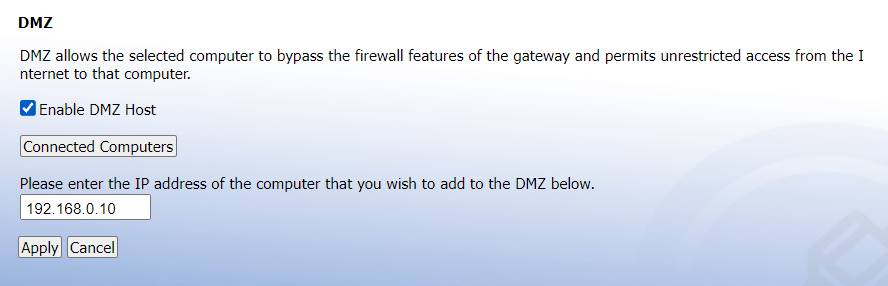 Si todo lo demás falla, habilite DMZ para su Xbox.
Si todo lo demás falla, habilite DMZ para su Xbox.
©”TNGD”.com
Hay un opción en su enrutador llamada zona DMZ, que coloca un solo dispositivo fuera de la red. Colocar la dirección IP de su Xbox en la zona DMZ es una forma de garantizar un tipo de NAT abierta. Sin embargo, se puede acceder desde dispositivos externos, por lo que no es la opción más segura.
El tipo de NAT de Xbox no cambia después del reenvío de puertos
En algunos casos, incluso si sigue todos los pasos anteriores, el tipo de NAT se negará a cambiar. Luché con este problema y estaba al final de mi ingenio.
En primer lugar, observe detenidamente las reglas de reenvío de puertos y asegúrese de que la dirección IP de las reglas coincida con su Xbox. Es posible que su Xbox haya cambiado su dirección IP, lo que haría obsoletas las reglas de redirección de puertos.
En muchos casos, las compañías ISP cambiarán su dirección IP, lo que imposibilitará la redirección de puertos. Llame a su ISP y pídale que asigne a su módem una dirección IP dedicada. Puede ser gratis o costar unos pocos dólares.
Otra solución rápida es ir a su Xbox y dirigirse a”Configuración”, luego”General”, seguido de”Configuración de red”y luego”Configuración avanzada”. A continuación, seleccione”Selección de puerto alternativo”y seleccione un puerto de la lista.
Asegúrese de que coincida con los puertos que abrió anteriormente. El puerto recomendado es 3074. Presione la opción”Test Nat Type”varias veces y debería cambiar a Open.
Conclusión
La opción más fácil de esta lista es habilitar UPnP porque no necesita preocuparse por configurar las direcciones IP y las reglas de reenvío de puertos.
Solo recuerde, las redes Wi-Fi públicas probablemente no le permitirán cambiar la configuración del enrutador, por lo que tendrá que elegir cualquier tipo de NAT que pueda obtener de la red.
Cómo cambiar el tipo de NAT de Xbox One en pasos sencillos, con preguntas frecuentes sobre fotos
¿Qué tipo de NAT es mejor para Xbox?
El mejor tipo de NAT para Xbox es abierto porque te permite conectarte a dispositivos que usan todos los demás tipos de NAT.
¿Por qué mi tipo de NAT es estricto en Xbox?
Un tipo NAT estricto significa que Xbox no puede acceder a los servicios principales desde dentro de su red de área local. Para solucionarlo, habilita UPnP en tu enrutador o abre puertos.
¿Por qué mi tipo de NAT es estricto sin importar lo que haga?
Tu módem podría estar usando una dirección IP dinámica de su compañía ISP. Llámelos para cambiarlo a una IP dedicada o fija y su tipo de NAT debería abrirse.
¿El tipo de NAT agrega retraso?
El tipo de NAT puede retrasar un juego en línea porque ciertos servicios no pueden conectarse a su dispositivo.